휴대폰 또는 PC에서 줌 프로필 사진을 제거하는 방법

Zoom 프로필 사진을 제거하는 방법과 그 과정에서 발생할 수 있는 문제를 해결하는 방법을 알아보세요. 간단한 단계로 프로필 사진을 클리어하세요.
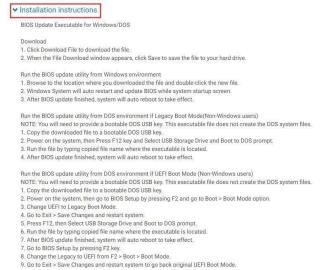
시스템을 켜고 로딩 화면을 보는 대신 SYSTEM_THREAD_EXCEPTION_NOT_HANDLED 오류 를 목격 합니다. 끔찍하지? 그러나 걱정하지 마십시오. 자세한 기사를 통해 안내해 드리겠습니다! Windows 10에서 중지 코드를 해결하기 위한 최고의 수정 사항을 확인하십시오!
Windows 10 BSOD 오류 정보: SYSTEM_THREAD_EXCEPTION_NOT_HANDLED
음, 이러한 유형의 Windows 문제는 일반적으로 호환되지 않는 드라이버 , 시스템 비호환성, 메모리 및 IRQ 충돌 로 인해 발생합니다 . 일반적으로 이 오류 메시지와 함께 표시되는 중지 코드는 0x0000007E & 0x1000007E입니다. 이는 시스템 스레드가 오류 처리기가 catch하지 않은 예외를 생성했음을 나타냅니다.
다음은 Windows 문제를 해결하기 위한 몇 가지 일반적인 수정 사항입니다. 그러나 계속 진행하기 전에 중요한 데이터를 복구하도록 요청합니다. 문제가 발생하는 경우 데이터를 안전하게 보관할 수 있습니다.
전체 가이드 읽기: Windows 10에서 데이터를 복구하는 방법?
SYSTEM_THREAD_EXCEPTION_NOT_HANDLED를 수정하는 최고의 솔루션!
사례 (A) Windows에 로그인할 수 있는 경우
1. 호환되지 않는 디스플레이 드라이버 찾기
글쎄, 잘못된 디스플레이 드라이버는 Windows PC에서 SYSTEM_THREAD_EXCEPTION_NOT_HANDLED 오류의 가장 일반적인 원인 중 하나입니다. 컴퓨터에서 드라이버를 찾고 업데이트하는 방법에는 두 가지가 있습니다. 문제가 있는 드라이버 를 찾은 다음 장치 관리자를 통해 수동으로 업데이트하거나 Smart Driver Care 와 같은 Driver Updater 소프트웨어로 빠른 검사를 실행 하여 결함이 있거나 잠재적으로 위험에 처한 모든 드라이버를 한 번에 찾아 업데이트할 수 있습니다.
수동 방법을 사용하려면 다음 단계를 따르십시오.
1단계- 결함이 있는 드라이버를 식별하려면 내장된 이벤트 뷰어를 사용하여 확인할 수 있습니다.
(CMD 실행 > eventvwr 입력 및 Enter 누르기 > Windows 로그에서 > 시스템 > 소스 > 이제 Windows PC에서 SYSTEM_THREAD_EXCEPTION_NOT_HANDLED 오류를 유발하는 드라이버를 확인할 수 있습니다.
2단계- 드라이버 제거를 시작하려면 실행 창을 시작하고 devmgmt.msc를 입력하고 Enter 버튼을 누르십시오.
3단계- 장치 관리자 창에서 디스플레이 어댑터를 찾아 두 번 클릭하여 범주를 확장합니다. 이제 제거 버튼을 선택하려면 마우스 오른쪽 버튼을 클릭하십시오.
변경 사항을 성공적으로 구현하려면 PC를 다시 시작하십시오. 컴퓨터를 켜면 새 드라이버가 다시 설치됩니다!
더 읽어보기: 귀하의 PC에 가장 적합한 드라이버 업데이트 도구를 선택하는 방법은 무엇입니까?
복잡한 수동 프로세스를 따르고 싶지 않다면 Smart Driver Care를 사용하여 드라이버를 자동으로 업데이트할 수 있습니다.
1단계 - 아래 버튼을 사용하여 Windows 10용 드라이버 업데이트 소프트웨어를 설치합니다 .
2단계 - Smart Driver Care 설정은 매우 쉽습니다.
3단계- 지금 스캔 버튼을 클릭하여 문제에 대한 드라이버 스캔을 시작합니다.
4단계- 결함이 있는 모든 드라이버 목록이 화면 앞에 표시됩니다. 디스플레이 드라이버만 업데이트하거나 모두 업데이트 버튼을 클릭하여 호환되는 최신 버전의 드라이버를 모두 한 번에 설치할 수 있습니다.
2. BIOS 업데이트 확인
때때로 BIOS 비호환성, 메모리 및 IRQ(인터럽트 요청) 충돌로 인해 SYSTEM_THREAD_EXCEPTION_NOT_HANDLED Windows 10 오류가 발생할 수 있습니다. BIOS를 업데이트하여 문제를 해결할 수 있습니다. 계속하기 전에 마더보드의 제품 이름을 알아야 합니다. 모델 번호를 알기 위해 다음을 수행할 수 있습니다. (명령 프롬프트 실행 > 명령줄 실행( wmic baseboard get manufacturer, product ) (괄호 없이) > 모델 번호 및 장치가 표시됩니다.
장치의 제조업체 사이트로 이동하여 모델 번호를 검색하고 거기에서 BIOS를 다운로드할 수도 있습니다. BIOS 를 업데이트하는 것은 약간 복잡하지만 아래 지침을 확실히 따를 수 있습니다!

3. 하드웨어 호환성 확인
대부분의 경우 호환되지 않는 하드웨어를 실행하면 SYSTEM_THREAD_EXCEPTION_NOT_HANDLED Windows 10 오류도 발생합니다. Windows 10 사양에 따라 작동하고 있는지 확인하십시오. Windows 10 PC의 요구 사항, 버전 및 기타 설정을 찾는 방법 을 알아보세요 .
사례(B) Windows에 로그인하지 않은 경우
Windows에 로그인할 수 없고 이 블루 스크린 오류 가 발생하면 아래 방법을 시도하십시오.
1단계 – 다른 Windows PC를 사용하여 Windows 설치 미디어(DVD 또는 USB)를 만듭니다.
처음이신가요? 가이드 참조:
2단계 – Windows 언어 설정 페이지에서 (SHIFT + F10)을 눌러 명령 프롬프트에 빠르게 액세스합니다. 이제 다음 > 컴퓨터 복구 > 문제 해결 > 고급 옵션 > CMD 프롬프트 경로를 따르십시오.
3단계 – CMD를 시작하고 다음 명령줄을 실행합니다.
bcdedit /set {default} 부트 메뉴 정책 레거시
4단계 – Enter 키를 누르자 마자 "작업이 성공적으로 완료되었습니다"라는 메시지가 표시되어야 합니다.
5단계 – 이제 EXIT 명령줄을 실행하고 설치 미디어를 제거하여 컴퓨터를 다시 시작합니다.
6단계 - Windows 부팅 및 로고가 나타나기 전에 F8 키를 빠르게 누릅니다. 이렇게 하면 고급 부팅 옵션으로 들어가는 데 도움이 됩니다.
7단계 – 안전 모드 옵션으로 이동하고 Enter 키를 누르십시오.
이제 Windows PC 에서 문제가 있는 디스플레이 드라이버 를 제거할 준비가 되었습니다 . 전용 드라이버 업데이트 유틸리티인 Smart Driver Care의 도움을 받거나 장치 관리자를 통한 수동 프로세스에 따라 드라이버를 제거 및 업데이트할 수 있습니다.
다음은 장치 드라이버를 관리하는 데 도움이 되는 몇 가지 유용한 링크입니다.
이 자세한 가이드가 Windows 10 중지 코드: SYSTEM_THREAD_EXCEPTION_NOT_HANDLED를 해결하는 데 도움이 되기를 바랍니다. 아래 의견 섹션에서 동일한 것에 대한 귀하의 생각을 알려주십시오. 또한 다른 표준 Windows 10 문제가 발생하면 언제든지 저희와 공유해 주십시오. [이메일 보호됨] 에서 저희에게 편지를 쓰거나 Facebook 페이지에서 저희를 팔로우 할 수 있습니다 !
Zoom 프로필 사진을 제거하는 방법과 그 과정에서 발생할 수 있는 문제를 해결하는 방법을 알아보세요. 간단한 단계로 프로필 사진을 클리어하세요.
Android에서 Google TTS(텍스트 음성 변환)를 변경하는 방법을 단계별로 설명합니다. 음성, 언어, 속도, 피치 설정을 최적화하는 방법을 알아보세요.
Microsoft Teams에서 항상 사용 가능한 상태를 유지하는 방법을 알아보세요. 간단한 단계로 클라이언트와의 원활한 소통을 보장하고, 상태 변경 원리와 설정 방법을 상세히 설명합니다.
Samsung Galaxy Tab S8에서 microSD 카드를 삽입, 제거, 포맷하는 방법을 단계별로 설명합니다. 최적의 microSD 카드 추천 및 스토리지 확장 팁 포함.
슬랙 메시지 삭제 방법을 개별/대량 삭제부터 자동 삭제 설정까지 5가지 방법으로 상세 설명. 삭제 후 복구 가능성, 관리자 권한 설정 등 실무 팁과 통계 자료 포함 가이드
Microsoft Lists의 5가지 주요 기능과 템플릿 활용법을 통해 업무 효율성을 40% 이상 개선하는 방법을 단계별로 설명합니다. Teams/SharePoint 연동 팁과 전문가 추천 워크플로우 제공
트위터에서 민감한 콘텐츠를 보는 방법을 알고 싶으신가요? 이 가이드에서는 웹 및 모바일 앱에서 민감한 콘텐츠를 활성화하는 방법을 단계별로 설명합니다. 트위터 설정을 최적화하는 방법을 알아보세요!
WhatsApp 사기를 피하는 방법을 알아보세요. 최신 소셜 미디어 사기 유형과 예방 팁을 확인하여 개인 정보를 안전하게 보호하세요.
OneDrive에서 "바로 가기를 이동할 수 없음" 오류를 해결하는 방법을 알아보세요. 파일 삭제, PC 연결 해제, 앱 업데이트, 재설정 등 4가지 효과적인 해결책을 제공합니다.
Microsoft Teams 파일 업로드 문제 해결 방법을 제시합니다. Microsoft Office 365와의 연동을 통해 사용되는 Teams의 파일 공유에서 겪는 다양한 오류를 해결해보세요.








